Cum să-ți construiești propriul Hackintosh
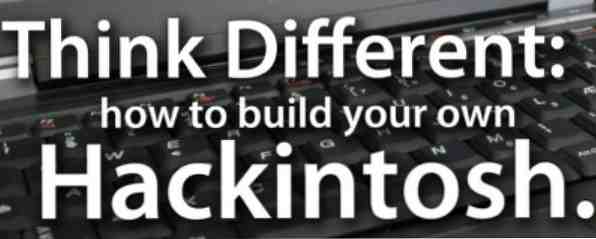
Doriți să încercați sistemul de operare Mac, dar nu doriți să achiziționați hardware Apple? Verifică “Gândiți-vă diferit: cum să vă construiți propriul Hackintosh”, cel mai recent ghid de la MakeUseOf. Prin autorul Stefan Neagu, acest ghid pentru Hackintosh conturează ceea ce trebuie să faceți pentru a construi un PC Hackintosh de putere. Indiferent dacă doriți să încercați să utilizați un computer pe care îl aveți deja sau să cumpărați un computer pre-construit pentru acest job, acest ghid vă arată calea.
Acest ghid este disponibil pentru download ca un PDF gratuit. Descărcați cum să vă construiți propriul Hackintosh acum. Simțiți-vă liber să copiați și să partajați acest lucru cu prietenii și familia.Un PC Hackintosh, după cum sugerează și numele, este un PC de vanilie (construit de dvs. sau de un comerciant cu amănuntul, altul decât Apple) care execută o versiune hacked (sau patch-uri) a sistemului de operare Apple Mac OS X. OS X este conceput special pentru a rula pe linia de hardware Apple; un Hackintosh este pur și simplu hardware non-Apple care utilizează sistemul de operare.
Deși Apple se opune practicii de deturnare a sistemului lor de operare pentru utilizarea pe computere off-brand, mulți oameni orientați spre tehnologie care nu doresc să cumpere hardware de la Apple aleg să-și petreacă mult timp și efort în crearea unui Hackintosh.
Nu este ușor prin nici un mijloc, dar acest ghid vă explică ce este necesar pentru a obține OS X care rulează fără Mac.
Cuprins
§1. Introducere
§2-Prepararea
§3-Instalarea sistemului OS X pe computerul dvs.
§4-Configurarea OS X
§5. Concluzie
1. Introducere
Un PC Hackintosh, după cum sugerează și numele, este un PC de vanilie (construit de dvs. sau de un comerciant cu amănuntul, altul decât Apple) care execută o versiune hacked (sau patch-uri) a sistemului de operare Apple Mac OS X. OS X este conceput special pentru a rula pe linia de hardware Apple; un Hackintosh este pur și simplu hardware non-Apple care utilizează sistemul de operare.
Deși Apple se opune practicii de deturnare a sistemului lor de operare pentru utilizarea pe computere off-brand, mulți oameni orientați spre tehnologie care nu doresc să cumpere hardware de la Apple aleg să-și petreacă mult timp și efort în crearea unui Hackintosh. Există mai multe motive posibile:
1. Apple oferă doar câteva configurații hardware pentru fiecare dintre factorii de formă - desktop (iMac și Mac Mini), laptop (MacBook și MacBook Pro) și stație de lucru (Mac Pro). Mulți utilizatori de PC pe termen lung sunt obișnuiți să fie capabili să aleagă și să personalizeze fiecare aspect specific despre hardware, opțiuni care nu sunt oferite de Apple.
2. Modernizarea și personalizarea hardware-ului Apple este renumită pentru că are prețuri obscene mari. Actualizarea de la 4GB de RAM la 8GB de RAM în Apple Store costă la fel de mult ca 200 $, în timp ce pe Newegg.com aceeași actualizare costă $ 40- $ 50.
3. Editorii independenți de filme construiesc mașini de mare putere pentru o fracțiune din costul unui Mac Pro pentru a folosi instrumente de editare precum Premiere Pro sau Final Cut. Fotografii profesioniști vor face același lucru și pentru instrumente cum ar fi Aperture; video, grafică și oameni de proiectare pentru Avid's Pro Tools și muzicieni o fac pentru Ableton Live și Logic Studio.
4. Rebelii - există oameni care vor construi un Hackintosh pentru că îi plac sistemul de operare, dar îi urăsc natura sursă închisă și modurile de control monolitic ale Apple Inc. își construiesc propriile Mac-uri pentru a face un punct.
5. Multe simt OS X este cea mai buna interfata utilizator pe pamant, dar din motivele de mai sus nu doresc hardware Apple. Prin urmare, Hackintosh.
Apple nu utilizează de fapt metode de protecție care ar descuraja hackerii să instaleze software-ul pe hardware neacceptat. În schimb, designul, eleganța și eficiența sistemului de operare îi împiedică să utilizeze cu ușurință alte componente hardware. Există un număr de standarde hardware pe care Apple le utilizează în produsele sale care nu sunt utilizate de PC-uri: tabela de partiții GUID, chip integrat TPM (Trusted Platform Module) și o gamă mică de drivere hardware. De asemenea, se ocupă de producătorii de hardware pentru a furniza versiuni speciale, personalizate ale componentelor lor, pentru a fi utilizate doar în computerele Apple. Producătorii de hardware nu scriu drivere pentru aceste componente pentru alte platforme precum Linux și Windows și nu le puteți cumpăra la un magazin.
Cu toate acestea, este posibil să construiți un Hackintosh selectând cu atenție componente care se potrivesc sau seamănă cu cele din computerele Apple, fișierele de configurare a medicamentelor și rugăciunea următoarei actualizări de software nu vor deranja anteturile kernel-ului, transformând calculatorul într-un încălzitor ineficient pentru camera dvs..
Legal Disclaimer: Acest ghid există numai pentru scopuri educaționale. Autorul acestui ghid și / sau MakeUseOf.com NU ACCEPTĂ NICIO RESPONSABILITATE LEGALĂ SAU ALTFEL, dacă alegeți să urmați instrucțiunile din acest ghid. În continuare, este vorba despre încălcarea drepturilor de autor, folosirea abuzivă a software-ului sau a calculatoarelor protejate, importul și folosirea tehnologiei de criptare și a altor legi federale, de stat sau de țară. ÎN NICI UN CAZ, PROPRIETARUL SAU CONTRIBUITORI DE COPYRIGHT NU VA FI RĂSPUNZĂTOARE PENTRU ORICE DAUNE DIRECTE, INDIRECTE, ACCIDENTALE, SPECIALE, EXEMPLARE SAU CONSECVENTE (INCLUSIV, DAR FĂRĂ A SE LIMITA LA ACHIZIȚIA DE BUNURI SAU SERVICII DE SUBSTITUȚIE, PIERDEREA UTILIZĂRII, DATELOR SAU A PROFITELOR; SAU ÎNTRERUPEREA ÎNTREPRINDERILOR) CARE AU FOST CAUZATE ȘI PRIN ORICE TEORIE A RĂSPUNDERII, ÎN CONTRACT, RĂSPUNDERE STRICTĂ SAU TUTUARE (INCLUSIV NEGLIJENȚĂ SAU ALTFEL) CAUZATĂ ÎN ORICE FEL DE UTILIZARE A ACESTUI GHID, chiar dacă ADEVĂRAT PENTRU POSIBILITATEA UNOR ASTFEL DE DAUNE.
Autorul acestui ghid și / sau MakeUseOf.com nu oferă consultanță juridică. Consultați-vă avocatul înainte de a continua. Dacă nu sunteți de acord cu vreuna sau cu toate părțile acestei Declarații legale, închideți acest Ghid și ștergeți toate / toate versiunile tipărite sau stocate electronic ale acestui Ghid.
Nu este acest avertisment un pic peste cap de sus? Desigur, furnizați o avertizare și o declarație legală, dar acest lucru este un pic prea mult și prea complicat. Vreau să fie subțire și scrisă într-un limbaj mai ușor de înțeles, mai puțin înspăimântător. Dacă vrei să scriu, anunță-mă.
2. Pregătirea
Pur și simplu puneți, nu puteți instala OS X pe orice computer. Există trei posibilități de a începe cu Mac OS X:
1. Instalarea sistemului Mac OS X pe PC-ul existent
2. Achiziționați hardware compatibil și construiți personal un nou PC
3. Achiziționarea unui PC Mac OS X de la comercianții cu amănuntul online
2.1 Metoda 1: Utilizarea unui computer pe care l-ați avut deja
Procesor
Pentru a instala OS X pe computerul Intel, procesorul (unitatea de procesare centrală sau procesorul) trebuie să suporte cel puțin extensia SSE2, deși este preferată SSE3. Puteți afla dacă procesorul dvs. acceptă această extensie accesând site-ul web al producătorului și consultând fișa cu specificații tehnice. Dacă nu cunoașteți numărul modelului pentru CPU, deschideți Device Manager (Manager dispozitive) din Panoul de control și defilați în jos până la “Procesor” listare.
Alternativ, puteți descărca un mic program gratuit numit CPU-Z, care citește capabilitățile procesorului dvs. și afișează informațiile.
Dacă utilizați o distribuție Linux, deschideți terminalul și tastați “cat / proc / cpuinfo”, apoi apăsați Enter. Cele mai multe, dacă nu toate procesoarele vândute în prezent, suportă aceste extensii, dar acest pas este necesar dacă intenționați să utilizați o mașină pe care o dețineți în loc să construiți Hackintosh de la zero.
Acest ghid vă va arăta cum să instalați Mac OS X pe un PC Intel. Dacă intenționați să instalați OS X pe un PC pe care deja îl dețineți și care are un procesor AMD, vă sfătuiesc să vă păstrez pălăria. Am petrecut trei zile încercând să instalez OS X 10.6.8 pe un laptop AMD pe care l-am împrumutat pentru acest proiect. Când am reușit în cele din urmă să o obțin “alergare” (nici un sunet, nici o rezoluție fără fir și fără afișaj nativ) Am greșit cumva - creând o panică de Kernel de fiecare dată când am încercat să o pornesc.
2.2 Metoda 2: Construirea unui calculator pentru lucrare
Tabelul de mai jos conține două exemple de configurații compatibile Hackintosh, în funcție de cerințele dvs.:
| Tip | Cerințe minime pentru desktop-ul de bază Home / Office * | Recomandare de înaltă performanță recomandată * |
| Hard disk | 60 GB SATA 1 | 2x 250 GB SATA 3 sau mai bine, unitate SSD de 80 GB pentru fișiere de sistem (primar) |
| Procesor | Intel Core 2 Duo @ 2Ghz | Intel Core i5-2xxx (LGA1155) @ 2,7 GHz (Bridge Sandy) |
| Berbec | 2GB | DDR3 4GB (2 x 2GB setare duală canal) (@ 1600Mhz) |
| Card grafic | NVIDIA GeForce GT 220 | 2x ATi Radeon HD 2600 PRO (configurare CrossFire) |
| Plăci de bază | Gigabyte EP45-UD3LR | AsRock Z68 PRO3 LGA 1155 Intel Z68 Placă de bază Intel SATA 6Gb / s USB 3.0 |
* Componentele sistemului minim și recomandat nu sunt recomandări oficiale ale Apple, ci opinia personală a autorului. Nu toate funcțiile vor funcționa OOB (din cutie) în oricare dintre configurații.
Dacă calculatorul dvs. îndeplinește criteriile minime (RAM, unitate hard disk și coloane CPU) în tabelul de mai sus și preferați să utilizați acest lucru decât să construiți o mașină nouă, este posibil ca Mac OS X să funcționeze, dar nu există garanții. Lista de compatibilitate hardware este foarte îngustă; driverele wireless și de sunet vă vor oferi multe ore de cercetare pline de bucurie pe forumurile Hackintosh. Acest lucru se datorează faptului că Apple folosește hardware personalizat, care nu este disponibil pentru utilizatorii finali pentru cumpărare în magazine precum Newegg și Amazon.
Deasupra, o captură de ecran de Mac OS X Snow Leopard care rulează Finder, Mail și QuickTime.
În funcție de scopul dvs. de Hackintosh, va trebui să alegeți un CPU, placa de bază, placa grafică și așa mai departe. Nu este nici un punct în 8GB de RAM și dual HD 2600 PRO dacă intenționați să utilizați Hackintosh pentru navigarea pe Web și verificarea e-mailului. Comunitatea Hackintosh nu este centralizată prin nici un mijloc, ceea ce înseamnă că există numeroase liste de wiki, ghiduri și compatibilitate hardware. Vă recomandăm să vizitați fiecare dintre aceste site-uri și să alegeți din listele date hardware-ul cel mai apropiat de nevoile dvs. Trebuie să vă familiarizați cu specificațiile tehnice ale hardware-ului enumerat, pentru a lua o decizie educată.
Resurse de compatibilitate hardware:
• Baza de date DSDT furnizată de tonymacx86
• Kexts.com oferită de comunitatea olandeză Hackintosh, are un număr mare de descărcări gratuite (utilități și drivere)
• Lista de compatibilitate hardware MyMacNetbook vizează computerele portabile, listarea laptop-urilor și netbook-urilor disponibile pentru cumpărarea cu amănuntul, compatibile cu Mac OS X.
• InsanelyMac OSX86 lista de compatibilitate hardware
2.3 Metoda 3: Achiziționarea unui Hackintosh pre-construit
Dacă nu sunteți tehnic savvy sau nu aveți timp să treci prin foi de caietul de sarcini, puteți alege o configurație gata făcute de oameni buni la kakewalk. Totuși, trebuie să cumpărați și să asamblați computerul, dar au ales deja componente compatibile pentru trei tipuri de Hacintoshes: Lite (pentru navigare pe internet, editare de text și foi de calcul, YouTube), Moderate (o configurație solidă pentru muzică, video, design ) și Pro (o stație de lucru adevărată pentru munca creativă profesională și va face foarte bine la redarea videoclipurilor HD). Acestea oferă, de asemenea, o bucată de software (gratuit) care va instala automat Mac OS X Lion sau Snow Leopard, precum și toate driverele numai pentru aceste configurații specifice.
Deasupra, instalarea Mac OS X pe un laptop Lenovo.
MakeUseOf are un ghid complet despre cum să construiți un PC nou, disponibil gratuit. Scrisă de Karl L.Gechlik, vă duce pas cu pas prin procesul de construcție și este un partener excelent pentru acest ghid.
3. Instalarea sistemului OS X pe PC
Aveți hardware-ul de care aveți nevoie? Apoi, începeți cu instalarea. Iată lista dvs. de pregătire:
1. Aveți nevoie de un CD gol și de software-ul de ardere (pentru iBoot).
2. Aveți nevoie de o copie de vânzare cu amănuntul a Mac OS X Snow Leopard (10.6). Notă: Dacă descărcați imaginea ISO a sistemului de operare, veți avea nevoie de un DVD-9 (8GB) pentru ao arde.
3. Pentru procesul de instalare, vă rugăm să instalați nu mai mult de 4GB de RAM și o singură placă video. Nu conectați mai multe afișaje. Instalați doar o unitate de disc, cea pe care doriți să o utilizați pentru a instala OS X.
4. Scoateți sau deconectați periferice USB, plăci suplimentare PCI, modemuri, dongle Bluetooth, carduri WiFi.
Configurarea BIOS-ului: Urmați instrucțiunile scrise în manualul pentru placa de bază pentru a intra în utilitarul de configurare BIOS. Acolo trebuie să setăm dispozitivul de boot implicit pe CD-ROM și să setăm controlerul SATA în modul ACHI (este un standard care definește modul în care rulează controlerul de hard disk). Dacă placa de bază o acceptă, schimbați setarea HPET (Ceas de înaltă precizie a evenimentelor) la 64 de biți. În cele din urmă, selectați și activați valorile prestabilite de înaltă performanță (sau optimizate). Salvați modificările și reporniți-le.
Configurarea BOOT: Descărcați și inscripționați pe un CD ImgBurn - Aplicația Easy and Free CD și DVD Burner ImgBurn - aplicația Easy and Free CD and DVD Burner Citiți mai multe cu iBoot. Ultima versiune este postată pe forumul tonymacx86. Avem nevoie de acest software deoarece nu putem pur și simplu să folosim DVD-ul Snow Leopard pentru încărcare și instalare. Puneți CD-ul iBoot în CD / DVD-ROM și reporniți computerul. La prompt, scoateți iBoot și introduceți DVD-ul Snow Leopard și apăsați F5. Când eticheta de sub pictograma DVD se modifică la Mac OS X Install, apăsați Enter.
Instalare: Când apare ecranul de instalare, selectați Disk Utility din Utilities din meniul din partea superioară a ecranului. Schimbați tabela de partiții la GUID și formatați întreaga unitate hard disk cu Mac OS Extended Journaled; da-i un nume ca Leopard. Închideți utilitarul pentru discuri. Faceți clic pe Instalare și așteptați în timp ce fișierele sunt copiate.
Notă: Instrucțiunile de pornire duală sunt furnizate în continuare în ghid. Înainte de a împărți discul, consultați secțiunea respectivă.
După finalizarea instalării, reporniți computerul și introduceți CD-ul iBoot. Alegeți discul Leopard pe care l-am creat mai devreme. Felicitări!
ACTUALIZAȚI: Nu instalați actualizări de la Apple, în nici un caz. Va rupe instalația în 90% din timp. Trebuie să modificăm actualizările înainte de a le instala.
Descărcați MultiBeast și actualizarea Combo 10.6.8. Montați MacOSXUpdCombo10.6.8.dmg și instalați-l. Când expertul vă cere să reporniți, NU RESTART. Deschideți MultiBeast. MultiBeast este un instrument care vă permite să porniți direct de pe unitatea hard disk fără a utiliza iBoot și instalează driverele pentru chipset-uri, carduri grafice și plăci de sunet utilizate în comun, în comunitatea Hackintosh. Există două opțiuni de instalare disponibile:
• EasyBeast instalează minimul necesar pentru a permite sistemului să se încarce.
• UserDSDT face acest lucru și în cazul în care placa dvs. de bază se află în această listă. Dacă aveți un personalizat DSDT care a fost editat, plasați fișierul pe desktop și alegeți UserDSDT. Dacă nu, alegeți EasyBeast.
Selectați System Utilities și instalați mai mulți drivere din Opțiuni avansate. Nu este necesar să verificați opțiunea bootloader, este instalată automat.
Există o altă metodă de instalare care presupune descărcarea unei versiuni deja patch-ate a Mac OS X dintr-o rețea de partajare de fișiere peer-to-peer. Procesul de instalare utilizând această metodă solicită doar să inscripționați imaginea ISO obținută pe un DVD și să încărcați din ea. Expertul de instalare OS X este același, doar că vă va oferi o gamă de drivere înainte de a începe să copiați fișierele pe hard disk.
Din motive legale, nu putem oferi link-uri directe către acest software. Este posibil să găsiți acest software căutând Kalyway, iATKOS sau iPC.
3.1 Începerea duală a Mac OS X și Windows
Dacă trebuie să utilizați și Windows, iată pașii necesari pentru o configurație dual boot:
• Puneți în CD-ul de instalare Windows Vista sau Windows 7 și porniți-l din acesta.
• Utilizați instrumentul de partiții pentru a șterge toate partițiile existente, apoi creați două partiții, cel puțin 60GB spațiu pentru fiecare.
• Urmați instrucțiunile de pe ecran și finalizați instalarea Windows.
• Introduceți o versiune patch-uri de OS X (am menționat-o mai devreme) și boot-a de la ea.
• Deschideți utilitarul de disc din utilitare și formatați a doua partiție cu Mac OS Extended (Journaled).
• Continuați cu instalarea Mac OS X. Când este terminat, ar trebui să ruleze în Mac OS X. Dacă nu, utilizați discul de instalare Windows pentru a accesa opțiunea Start-up Repair. Începeți din aceasta și alegeți Repararea calculatorului.
• Introduceți discul de instalare OS X instalat cu patch-uri și selectați opțiunea Personalizare. Acest lucru vă va permite să debifați componentele înainte de instalare. Trebuie să deselectați totul, cu excepția aplicației Bootloader, apoi să continuați cu expertul de instalare. Asigurați-vă că este selectat numai Chameleon 2.0.
• Reporniți computerul și apăsați Enter când apare sigla Apple.
• Acum aveți un sistem cu două boot-uri. La fiecare boot-up, bootloader-ul vă va permite să alegeți ce sistem de operare doriți să porniți.
4. Configurarea OS X
4.1 Introducere în Mac OS X
Mac OS X se bazează pe miezul Unix, ceea ce îl face unul dintre cele mai stabile, fiabile și rapide sisteme de operare disponibile pentru consumatori. Interfața cu utilizatorul este, în opinia mea, cea mai bună: este ușor de utilizat, intuitivă, dar are caracteristici avansate.
Instalația dvs. Mac OS X vine cu o suită de aplicații: Mail, iChat, PhotoBooth, iCal (calendar), Safari (browser web), iTunes, Agenda de adrese și o grămadă de utilități de sistem.
În partea de jos a ecranului, veți observa Dock-ul, care conține aplicațiile și folderele pe care le accesați cel mai des. Puteți să glisați și să renunțați la orice dosar sau aplicație pe care doriți să o accesați rapid. În partea dreaptă sus a ecranului este bara de stare, care conține pictograme care vă arată timpul, intensitatea conexiunii WiFi, volumul etc. Aceasta este echivalentă cu bara de activități Windows. În partea din stânga sus, veți găsi meniul Fișier, care actualizează automat prezentarea de meniuri specifice aplicației din prezent în prim-plan.
Sigla Apple din partea stângă sus a meniului File vă oferă acces rapid la informațiile despre sistem, actualizările de sistem și forța de renunțare - echivalentul “Gestionar de sarcini” (dacă vreodată trebuie să închideți aplicațiile care nu răspund).
Continuați și deschideți aplicațiile din Dock și verificați funcționalitatea oferită de fiecare dintre acestea. Dacă doriți GarageBand, iPhoto și iMovie, va trebui să le cumpărați individual de la App Store (de asemenea, din meniul Apple, din stânga sus) sau să cumpărați DVD-ul suitei iLife dintr-un magazin Apple.
Dacă vreți să schimbați aspectul configurației calculatorului, faceți clic pe pictograma pentru zig-uri din Dock pentru a deschide Preferințe sistem. Pentru a găsi cu ușurință caracteristica pe care doriți să o personalizați, utilizați caseta de căutare din partea dreaptă sus a ferestrei. Fiecare element are o intrare de ajutor care explică utilizarea sa în termeni foarte simpli.
4.2 Instrumente Desktop / Office
Dacă doriți să folosiți Hackintosh pentru procesare de text, foi de calcul și așa mai departe, tranziția nu ar putea fi mai ușoară. Microsoft are o versiune a suitei de productivitate Office care funcționează pe Mac sau Hackintoshes. Dar pentru câteva elemente de interfață mici, aceasta arată la fel ca versiunea Windows.
Apple are propria suită de birouri numită iWork, care are aceleași caracteristici de bază. Am testat-o pentru câteva săptămâni și am ajuns să revin. După ce am petrecut atât de mult timp în Word, m-am îndrăgostit destul de mult de el.
Pot personaliza TextMate atât pentru scriitori, cât și pentru programatori. Este minunat pentru scriitori în ceea ce privește faptul că are o mulțime de funcționalități, dar este pe punctul de a vă lăsa să vă concentrați asupra scrisului. Programatorii se vor bucura de funcțiile automate de împachetare a codurilor și de funcții complete automate.
FLOSS: Există o mulțime de aplicații pentru Mac-uri furnizate de comunitatea free / libre open-source. O listă clasificată poate fi găsită aici. De la editarea textului la podcasting, OpenSourceMac are o aplicație pentru nevoile dvs..
4.3 Instrumente Mac pentru ...
Muzician:
• GarageBand - este inclus în suita iLife, care vine cu fiecare nou Mac. Ca utilizator Hackintosh, va trebui să achiziționați o copie a iLife pentru a obține această aplicație. Simplu, ușor de utilizat și încă disponibil, GarageBand este modalitatea ideală de a începe explorarea cu crearea de muzică pe Mac.
• Ableton Live - este un pas în sus de la GarageBand și permite o mixare și editare cu adevărat profesionale.
• Logic Studio - este o soluție profesională completă pentru Apple, care include toate uneltele necesare creării și publicării muzicii - este un studio complet și are o colecție foarte mare de efecte și instrumente de sunet.
• Pro Tools, Digital Performer, Cubase, Ardor, Tracktion - alte opțiuni care merită luate în considerare.
Fotograf:
• Adobe Photoshop - cuțitul elvețian cu unelte de editare a fotografiilor, își face treaba, deși vine la un preț mare.
• Pixelmator - un instrument simplificat, dar mult mai rapid de editare a fotografiilor.
• Seashore - derivat din Gimp open source, este un instrument solid.
• Corel Painter X, Acorn, Picturesque, PhotoComplete - alte opțiuni care merită privite.
videographer:
• Premiere Elements - instrumentul numărul 1 de editare video pentru consumatori este disponibil pe Mac.
• Final Cut Pro - oferta proprie a Apple în acest spațiu, îmbină o mulțime de caracteristici și interfața sa ușor de utilizat.
• Encore - Un instrument de la Adobe care permite crearea de filme DVD cu toate clopotele și fluierele, meniurile, subtitrările, efectele.
• Avid DS - "tata" tuturor instrumentelor de editare video, este incredibil de sofisticat, dar greu de utilizat pentru noii veniți.
5. Concluzie
Un Hackintosh nu vă va oferi niciodată experiența completă a unui computer Mac. OS X este construit pentru a se integra perfect cu hardware-ul Mac, permițând caracteristici precum gesturi multi-touch, luminozitate automată a afișajului, timpi de somn rapid / trezire, actualizări fără întreruperi pentru sistem și drivere și multe altele. Când utilizați un Hackintosh, pierdeți integrarea și, mai degrabă, concentrați-vă asupra activității dvs., vă concentrați asupra menținerii sistemului de la crashing, ceea ce este un comportament acceptabil în Windows / PC, dar nu pe Mac / Linux lume.
Problema cu un Hackintosh este că vă cere să investiți mult timp și efort în construirea acestuia, de la componente, la descărcarea discurilor de instalare modificate, la instalarea de patch-uri și așa mai departe. O caracteristică principală a sistemului OS X este că funcționează și nu trebuie să vă faceți griji cu privire la întreținerea sistemului. Voi dați asta cu un Hackintosh. Eu personal nu am reușit niciodată să fac un Hackintosh potrivit, unul care să rivalizeze cu MacBook-ul meu. Întotdeauna se termină să fie fragil, nesigur și încet. Și am încercat foarte mult, pentru că în teorie Hackintoshes sunt o idee grozavă.
Cred că costul suplimentar al unui Mac este în valoare de el, doar pentru sprijinul minunat al clienților de la Apple. Indiferent ce problemă aveți cu computerul, vă vor ajuta în cel mai scurt timp posibil. Această pace a minții este în valoare de mai mult de 300 de dolari atunci când hard disk-ul moare și îți dai seama că nu ți-ai făcut o copie de rezervă.
Citirea ulterioară
- Listă MakeUseOf de top 100 de aplicații pentru Mac
- Tonymacosx86 forums
- OSX86 Project Wiki și Forumuri
- MakeUseOf Mac Apps și sfaturi
- MakeUseOf Noțiuni de bază cu Mac manual
- Jorge Sierra, MakeUseOf: Cum se instalează Mac OS X pe un PC Cum se instalează MacOS pe un PC (Mac necesar) Cum se instalează MacOS pe un PC (Mac necesar) Cu combinația potrivită de componente și efort, puteți instala MacOS pe un PC obișnuit. Citeste mai mult
Explorați mai multe despre: Longform Guide.


